Una de las técnicas más utilizadas en la edición es la de difuminar determinadas partes de un vídeo. Ya sea para salvaguardar información confidencial, enfatizar un elemento específico o simplemente agregar un toque artístico, saber cómo aplicar efectos de desenfoque puede mejorar en gran medida el impacto visual de su video. Este artículo buscará varios métodos y herramientas disponibles para desenfocar un video de manera efectiva, brindando orientación paso a paso para lograr resultados de apariencia profesional. Masterización cómo desenfocar un vídeo puede mejorar la calidad y los resultados de sus proyectos de vídeo.
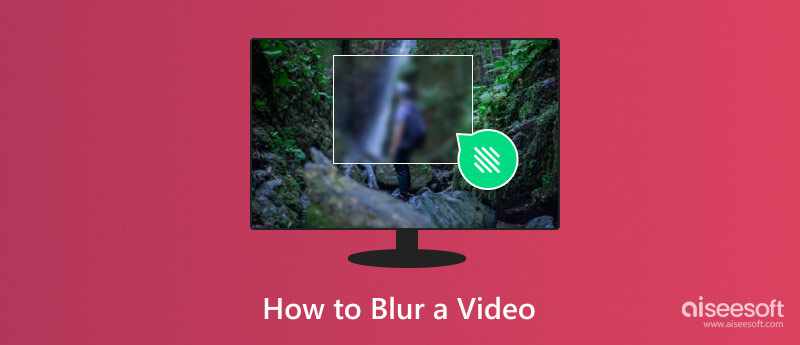
Aiseesoft Video Converter Ultimate es un software multimedia integral para sistemas Windows y Mac, y puede usarse como una aplicación de video borroso debido a sus amplias funciones. Originalmente diseñado principalmente como un conversor de video, este software ha evolucionado para abarcar una variedad de características adicionales, incluidas capacidades de edición de video como difuminar marcas de agua en un video, creación de MV y collages, y una caja de herramientas para diversas tareas multimedia.
100% Seguro. Sin anuncios.
100% Seguro. Sin anuncios.
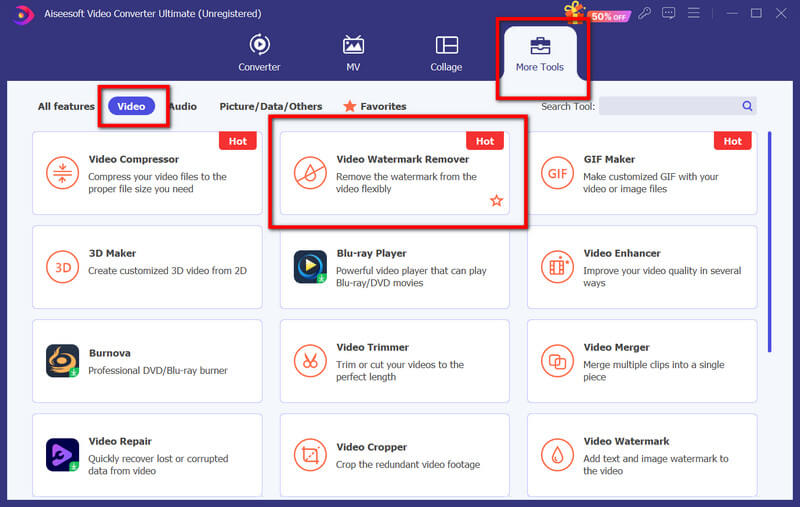
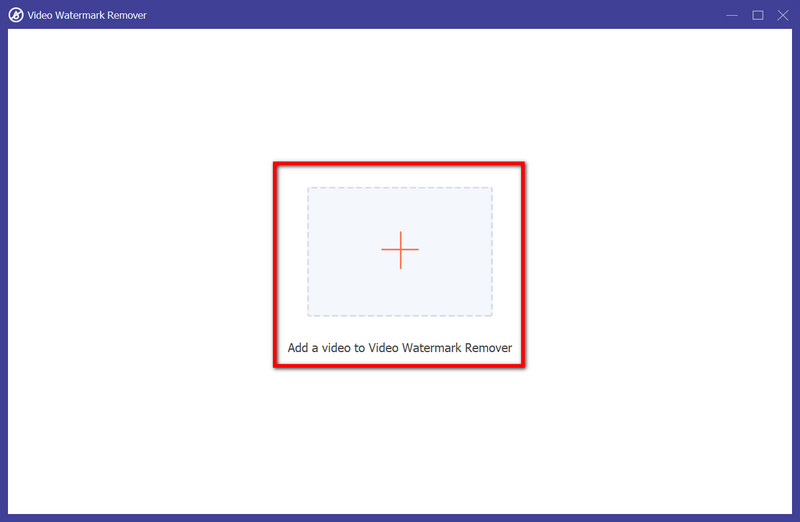
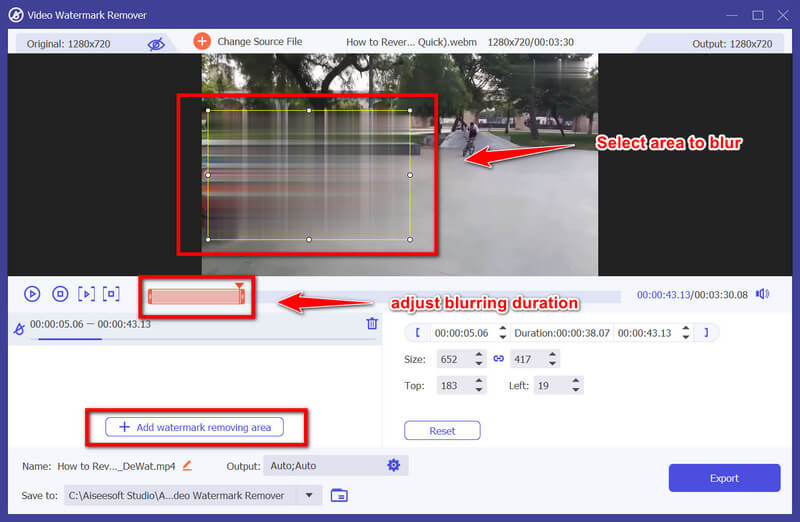
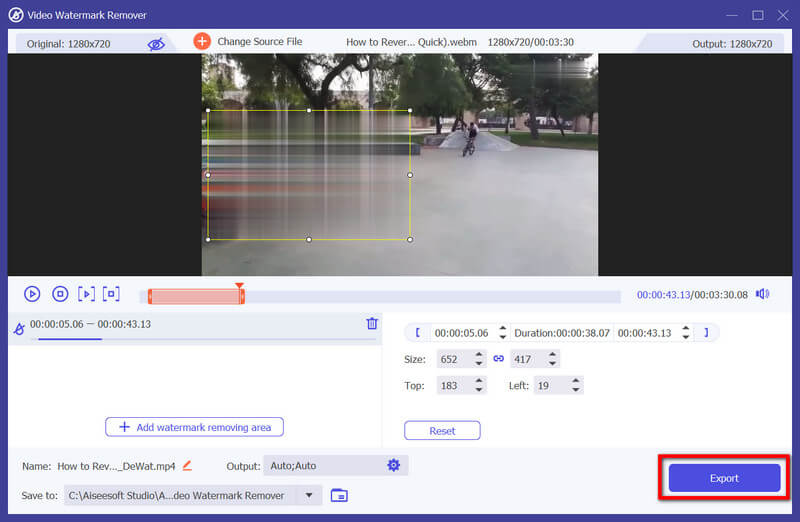
PROS
CONTRAS
Corte de tapa es una aplicación de edición de video favorita para dispositivos iOS, que ofrece una amplia gama de herramientas y efectos de edición, incluida la capacidad de desenfocar partes específicas del video. Su interfaz intuitiva y sus funciones ampliadas lo convierten en la opción preferida de muchos creadores de contenido. ¿Cómo se desenfoca un vídeo en Capcut? El siguiente tutorial te lo enseñará.
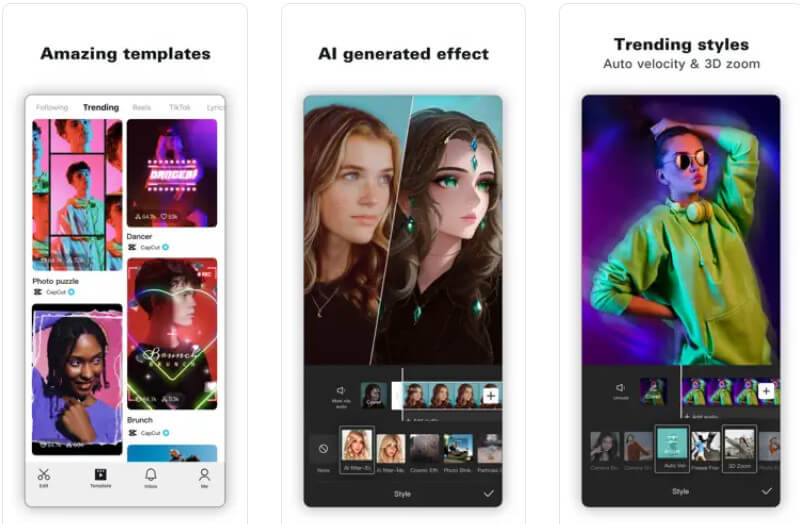
PROS
CONTRAS
KineMaster es una aplicación de edición de video popular y versátil disponible para dispositivos Android. Ofrece muchas funciones de edición, incluida la eliminación de secciones de vídeo específicas, lo que lo hace ideal para principiantes y editores de vídeo experimentados. ¿Cómo desenfocas partes de un video usando este editor? Aprenda aquí con los pasos a continuación.
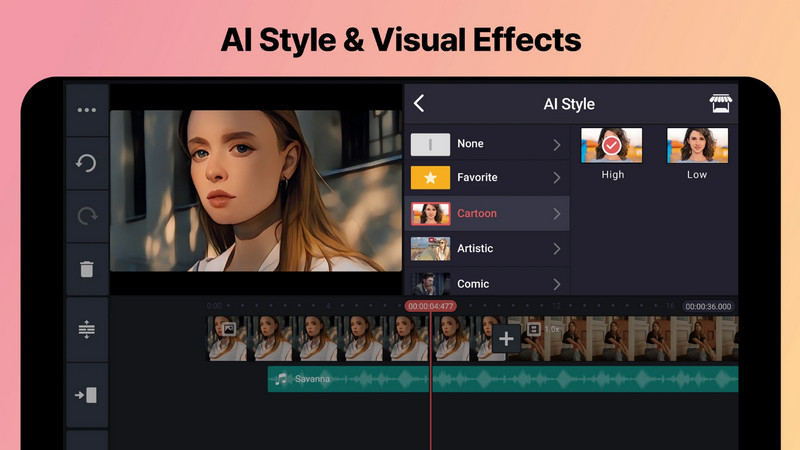
PROS
CONTRAS
Elegir de.net es una plataforma en línea fácil de usar diseñada para ayudar a los usuarios a editar videos sin esfuerzo. Con una interfaz simple, su objetivo es proporcionar varias funciones de edición, incluida la adición de varios efectos a los videos, como desenfocar partes específicas del metraje. Entonces, si deseas desenfocar videos en línea, esta es la herramienta que necesitas.
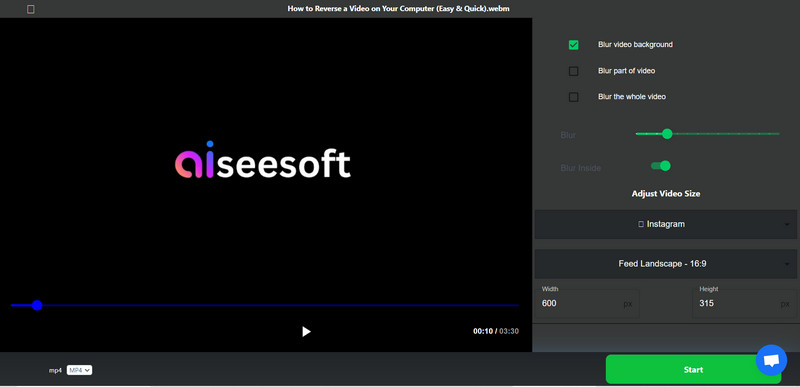
PROS
CONTRAS
¿Qué iPhone tiene video borroso?
La capacidad de desenfocar videos es principalmente una característica de software más que una función específica del hardware en los iPhone. Generalmente, los iPhone que admiten las últimas versiones de iOS tienen capacidades de edición de video que permiten a los usuarios aplicar efectos de desenfoque a los videos. Por lo general, se puede acceder a funciones como el desenfoque a través de aplicaciones de edición integradas como iMovie o aplicaciones de edición de vídeo de terceros en la App Store.
¿Puedo desenfocar el fondo del vídeo del iPhone?
En iOS con iOS 15 o posterior, los usuarios pueden utilizar el desenfoque del fondo, específicamente cuando usan la cámara frontal. Mientras están en la pantalla de grabación, los usuarios pueden acceder al Centro de control deslizándose hacia abajo desde la esquina superior derecha de la pantalla. Dentro del Centro de control, un interruptor de Retrato activa o desactiva el efecto de desenfoque del fondo. Cuando se activa, esta función muestra el efecto de desenfoque del fondo en el cuadrado de vista previa, brindando a los usuarios una representación visual de cómo aparecerá el fondo borroso en su grabación.
¿Cómo se desenfoca parte de un vídeo en movimiento?
Se puede desenfocar una parte específica de un video en movimiento mediante software de edición de video o aplicaciones que ofrecen funciones de enmascaramiento o seguimiento. Estas herramientas permiten a los usuarios designar un área borrosa dentro del video y rastrear esa región a medida que se mueve a lo largo del metraje. Normalmente, los usuarios pueden utilizar fotogramas clave o herramientas de seguimiento de movimiento dentro del software de edición de vídeo para aplicar un efecto de desenfoque al objeto en movimiento o sección del vídeo deseado.
¿Puedo controlar la intensidad del efecto de desenfoque en los vídeos?
En la mayoría de las aplicaciones o software de edición de video, incluidas las opciones móviles y de computadora, los usuarios generalmente pueden ajustar la intensidad del efecto de desenfoque. Permite personalizar la cantidad de desenfoque que se aplica al área designada dentro del video, brindando control sobre el nivel de oscurecimiento o énfasis artístico.
¿Puedo desenfocar un vídeo en dispositivos Android?
Varias aplicaciones de edición de video en Google Play Store para dispositivos Android permiten a los usuarios agregar efectos de desenfoque a los videos. Aplicaciones como KineMaster, InShot o PowerDirector son opciones populares que ofrecen varias funciones de edición, incluido el desenfoque de partes específicas de los videos.
Conclusión
Como puedes ver, el tutorial sobre cómo desenfocar un vídeo en un iPhone Se volvió más fácil con la ayuda de CapCut, pero si eres un usuario de Android, intenta usar KineMaster. Por el contrario, los usuarios en línea pueden utilizar la función de desenfoque Picfrom. Para aquellos que quieran una mejor opción, pueden usar Aiseesoft Video Converter Ultimate en su computadora para agregar efectos borrosos a su video de manera más eficiente que nunca. Esperamos que este artículo te brinde la información completa que estás buscando y, si tienes otras preguntas relacionadas, recuerda mencionarlas a continuación.

Video Converter Ultimate es un excelente conversor, editor y potenciador de video para convertir, mejorar y editar videos y música en 1000 formatos y más.
100% Seguro. Sin anuncios.
100% Seguro. Sin anuncios.